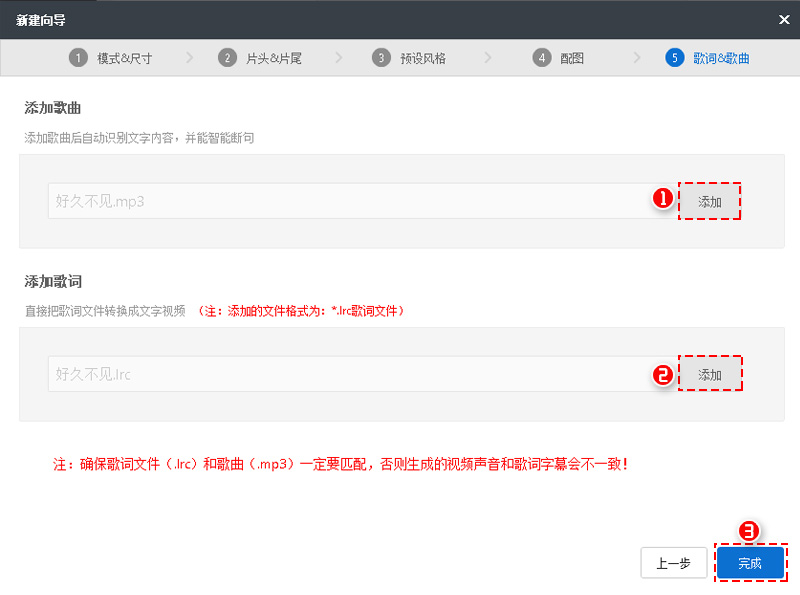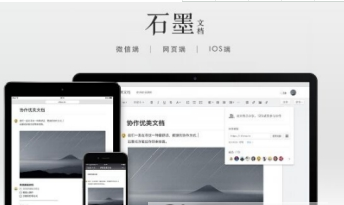万彩微影字影模块是一款专业制作文字动画视频的工具,操作简单,界面简洁,可以编辑文字,让文字具有翻转、快闪等等效果,轻轻松松就可以制作出一个短视频。小编在这里就给大家讲解一下详细的使用方法,可以接下去看看哦。
新建项目:
1、鼠标单击【新建项目】按钮,在【新建向导】中对动画视频进行参数设置。
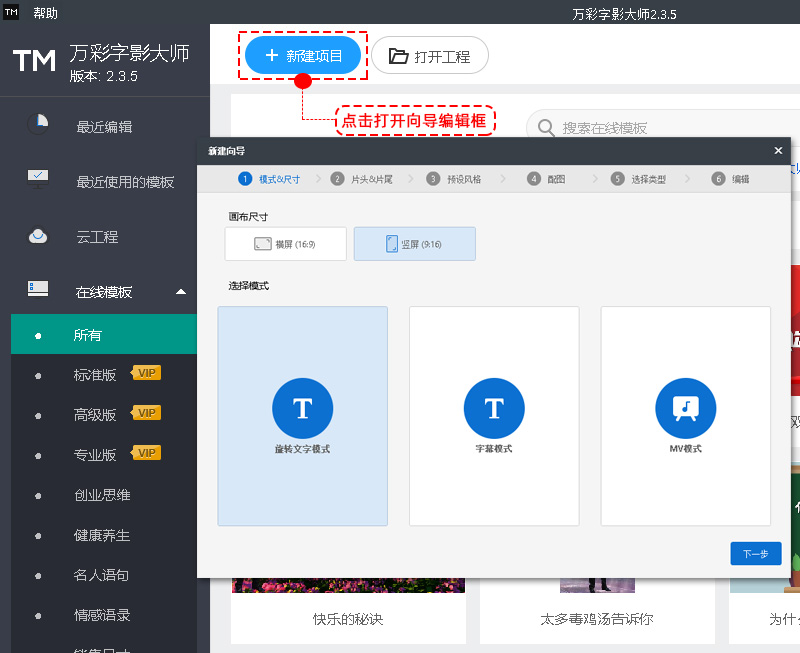
2、画布尺寸设置
有横屏和竖屏两种画布尺寸供您选择。
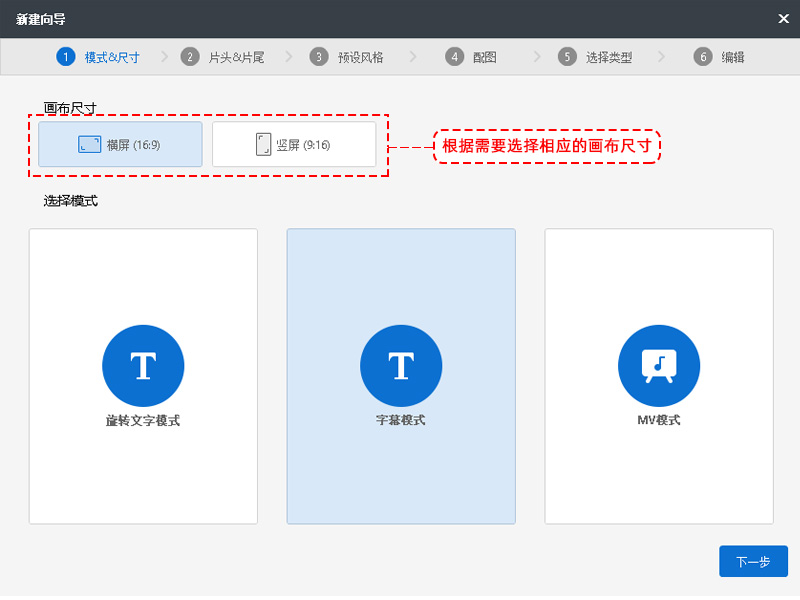
3、选择模式
万彩微影字影模块提供三种视频模式:旋转文字模式,字幕模式,MV模式。

旋转文字模式&字幕模式
选择旋转文字模式或者字幕模式,点击下一步进入【片头&片尾】设置。
根据需要设置片头和片尾(可以添加标语、图片和音频);点击下一步进入预设风格设置。

选择一款风格,您还可以进行自定义设置,包括字幕、效果和其他设置;点击下一步进入【配图】设置。

在配图设置里面,您可以从本地添加该视频需要用到的图片素材,还可以对图片素材进行【配图配置】(设置配图遮罩和配图动画效果);设置完成后点击下一步进入【选择类型】。

配图遮罩:

配图动画:

在【选择类型】里面,有三种输入类型供您选择:纯文本输入,导入音频/视频,录音识别。

纯文本输入
可以直接在文本框中输入文本内容,也可以导入文本(txt,lrc,srt格式文件);还可以为文本添加配音,进行语音合成;点击【完成】即可进入编辑界面。

导入音频/视频
从本地中选择一段音频或者视频,点击【打开】即可进入编辑界面,软件会自动识别音频生成文字并对齐。

录音识别
可以直接在万彩微影字影模块里面进行录音,点击【确定】即可进入编辑界面,软件会自动识别音频生成文字并对齐。

MV模式
(前四个步骤设置与前两个模式一致)
在【歌词&歌曲】中,从本地导入音频和歌词文件(lrc、srt格式);点击完成即可进入编辑界面,软件会自动识别音频生成文字并对齐。